DCP-1617NW
Preguntas frecuentes y Solución de problemas |

DCP-1617NW
Fecha: 13/03/2024 ID: faq00000020_011
Encender o apagar el Modo de ahorro de tóner
Puede cambiar la configuración del Modo de ahorro de tóner (“Toner Save Mode”) utilizando el panel de control o el controlador de la impresora de la siguiente manera. La configuración predeterminada es Apagado (“Off”).
Puede ahorrar tóner con el Modo de ahorro de tóner encendido. Por favor tenga en cuenta que cuando enciende el Modo de ahorro de tóner, la impresión aparece más clara. No recomendamos el Modo de ahorro de tóner para imprimir fotografías o imágenes en escala de grises.
Método 1: Usar el panel de control
- Presione Menú.
- Presione la tecla con la flecha hacia Arriba o hacia Abajo para seleccionar Configuración general (“General Setup”) y presione OK.
- Presione la tecla con la flecha hacia Arriba o hacia Abajo para elegir Ecología (“Ecology”) y presione OK.
- Presione la tecla con la flecha hacia Arriba o hacia Abajo para elegir Ahorro de tóner (“Toner Save”) y presione OK.
- Presione la tecla con la flecha hacia Arriba o hacia Abajo para elegir Encendido (“On”) o Apagado (“Off") y presione OK.
- Presione Detener/Salir (“Stop/Exit”).
Método 2: Usar el controlador de la impresora
NOTA: Las ilustraciones mostradas a continuación tienen el propósito de representar el producto y el sistema operativo y podrían variar dependiendo del modelo de su máquina Brother y de su sistema operativo.
Para el controlador de impresora de Windows:
- Abra Preferencias de impresión (“Printing Preferences”). (Haga clic aquí para ver cómo abrir Preferencias de impresión [“Printing Preferences”]).
- Haga clic en la pestaña Avanzada (“Advanced”).
-
Marque o quite la marca en la casilla de verificación del Modo de ahorro de tóner (“Toner Save Mode”). Haga clic en Aplicar (“Apply”) => OK.
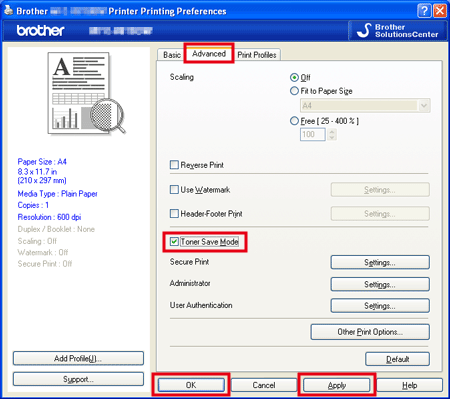
Para el controlador de impresora CUPS de Mac OS X:
(Para algunos modelos)
Esta configuración está disponible hasta macOS 10.15.
(macOS 13 o posterior)
- Seleccione el comando de impresión en su aplicación.
- Desplácese y haga clic en la marca del triángulo Opciones de impresora (“Printer Options”) en el menú de opciones de impresión.
- Haga clic en Configuración de impresión (“Print Settings”).
- Haga clic en la marca del triángulo Avanzado (“Advanced”) y luego seleccione Modo de ahorro de tóner (“Toner Save Mode”) en la casilla de la lista.
- Marque la casilla para encender o apagar el Modo de ahorro de tóner.
- Haga clic en OK.
- Haga clic en Imprimir (“Print”).
(macOS 12 o anterior)
- Seleccione el comando de impresión en su aplicación.
- Elija Configuración de impresión (“Print Settings”) en el menú emergente de las opciones de impresión.
- Haga clic en la marca del triángulo Avanzado (“Advanced”) y luego seleccione Modo de ahorro de tóner (“Toner Save Mode”) en la casilla de la lista.
- Marque la casilla para encender o apagar el Modo de ahorro de tóner.
- Haga clic en Imprimir (“Print”).
DCP-1512, DCP-1602, DCP-1617NW, FAX-2840, MFC-1810, MFC-1815, MFC-1900, MFC-1905, MFC-7240
Si necesita asistencia, contáctese con el servicio al cliente de Brother:
Comentarios sobre el contenido
Observe que este formulario solo se utiliza para comentarios.